解决Win11卡在登录界面的方法
来源:系统家园
时间:2024-01-19 16:34:41 143浏览 收藏
知识点掌握了,还需要不断练习才能熟练运用。下面golang学习网给大家带来一个文章开发实战,手把手教大家学习《解决Win11卡在登录界面的方法》,在实现功能的过程中也带大家重新温习相关知识点,温故而知新,回头看看说不定又有不一样的感悟!
有的用户在尝试安装win11的时候,出现了卡在用户名界面的问题,这其实是因为微软的服务器网络问题,如果用户出现这种情况那就需要重新安装,并在选择账户时使用离线账户登录就可以解决问题了。
装win11卡在用户名界面怎么办:
1、如果我们卡在用户名界面,那么需要强制重启电脑并重新进行安装。
2、安装引导进入如下界面的时候,选择上方的“为个人使用进行设置”
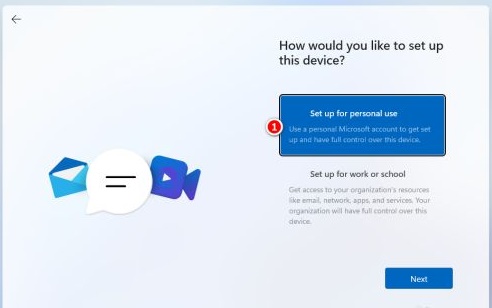
3、然后在这里选择“登录选项”如图所示。
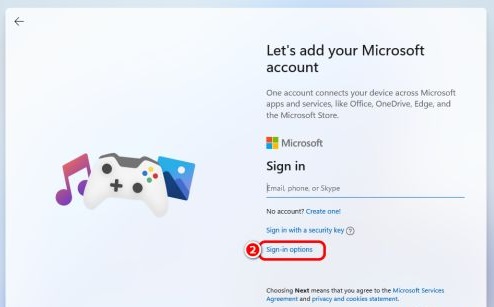
4、接着在其中选择使用离线账号登录。
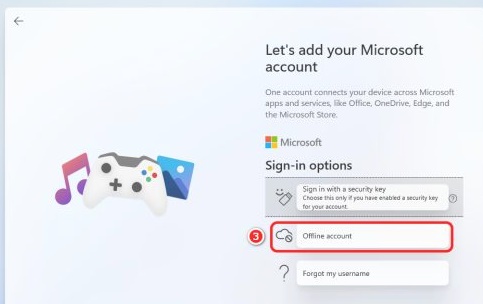
5、接着选择“限制体验”的选项就可以进入登录界面。
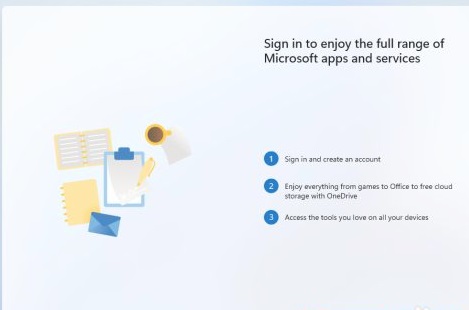
6、然后在登录界面中登录我们的离线账户就可以正常安装win11了。
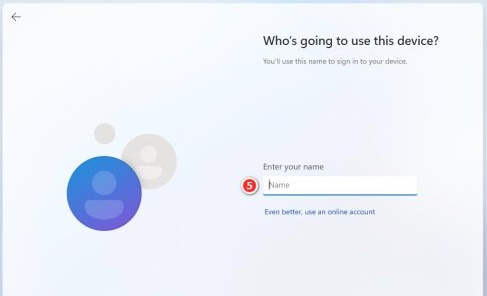
到这里,我们也就讲完了《解决Win11卡在登录界面的方法》的内容了。个人认为,基础知识的学习和巩固,是为了更好的将其运用到项目中,欢迎关注golang学习网公众号,带你了解更多关于更新驱动程序,清理垃圾文件等。,登录其他用户账户,重置登录密码等。的知识点!
声明:本文转载于:系统家园 如有侵犯,请联系study_golang@163.com删除
相关阅读
更多>
-
501 收藏
-
501 收藏
-
501 收藏
-
501 收藏
-
501 收藏
最新阅读
更多>
-
186 收藏
-
372 收藏
-
262 收藏
-
242 收藏
-
370 收藏
-
317 收藏
-
371 收藏
-
431 收藏
-
221 收藏
-
129 收藏
-
132 收藏
-
414 收藏
课程推荐
更多>
-

- 前端进阶之JavaScript设计模式
- 设计模式是开发人员在软件开发过程中面临一般问题时的解决方案,代表了最佳的实践。本课程的主打内容包括JS常见设计模式以及具体应用场景,打造一站式知识长龙服务,适合有JS基础的同学学习。
- 立即学习 542次学习
-

- GO语言核心编程课程
- 本课程采用真实案例,全面具体可落地,从理论到实践,一步一步将GO核心编程技术、编程思想、底层实现融会贯通,使学习者贴近时代脉搏,做IT互联网时代的弄潮儿。
- 立即学习 511次学习
-

- 简单聊聊mysql8与网络通信
- 如有问题加微信:Le-studyg;在课程中,我们将首先介绍MySQL8的新特性,包括性能优化、安全增强、新数据类型等,帮助学生快速熟悉MySQL8的最新功能。接着,我们将深入解析MySQL的网络通信机制,包括协议、连接管理、数据传输等,让
- 立即学习 498次学习
-

- JavaScript正则表达式基础与实战
- 在任何一门编程语言中,正则表达式,都是一项重要的知识,它提供了高效的字符串匹配与捕获机制,可以极大的简化程序设计。
- 立即学习 487次学习
-

- 从零制作响应式网站—Grid布局
- 本系列教程将展示从零制作一个假想的网络科技公司官网,分为导航,轮播,关于我们,成功案例,服务流程,团队介绍,数据部分,公司动态,底部信息等内容区块。网站整体采用CSSGrid布局,支持响应式,有流畅过渡和展现动画。
- 立即学习 484次学习
